핸드폰에서 메일확인 방법
안녕하세요 오늘은 핸드폰에서 메일확인 방법에 대해서 알아보도록 하겠습니다. 이메일 자주 주고받으시나요? 일반적으로 컴퓨터나 노트북을 통해 내가 받은 메일을 확인합니다. 하지만 pc에 문제가 생기거나 밖에 나와있는 경우 확인이 어렵다는 단점이 있는데요. 이런 경우 아래의 방법을 통해서 휴대폰으로 메일을 확인을 하실 수 있습니다.
PC에서는 나에게 온 메일을 아주 쉽게 보는것이 가능한데요. 로그인만 되어있다면 단순히 다음 홈페이지에서 메일 문구를 클릭해 주기만 하면 되기 때문입니다. 하지만 휴대폰이나 스마트폰에서는 화면 크기 때문에 다음 홈페이지 구성이 다르게 되어 있어 확인하는 방법을 잘 모르시는 분들이 많은 거 같습니다.
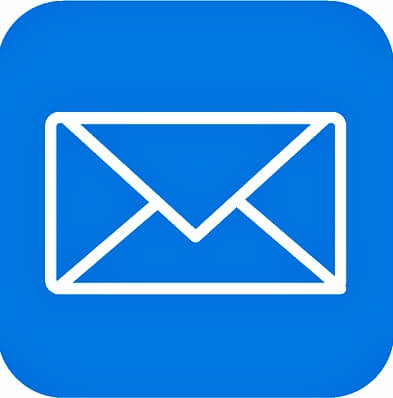
지금도 많이 사용되고 있는 다음 메일, 네이버 메일, 구글 메일을 기준으로 설명드리려고 하는데요. 방법 자체는 아주 간단하기 때문에 스마트폰 사용에 익숙하시지 않은 분들도 천천히 읽어보시면 쉽게 따라하실 수 있을 거예요.
지금부터 아래에서 휴대폰에서의 메일 확인 방법에 대해서 자세하게 알아보겠습니다.
핸드폰 메일확인 방법
첫번째로 다음메일(한메일)에서 확인하는 방법을 설명드리도록 하겠습니다. 먼저 핸드폰에 설치되어 있는 다음 앱을 터치해 줍니다. 만약 어플이 없는 분들은 편의를 위해 스토어에서 따로 설치해 주시는것을 권장드립니다.
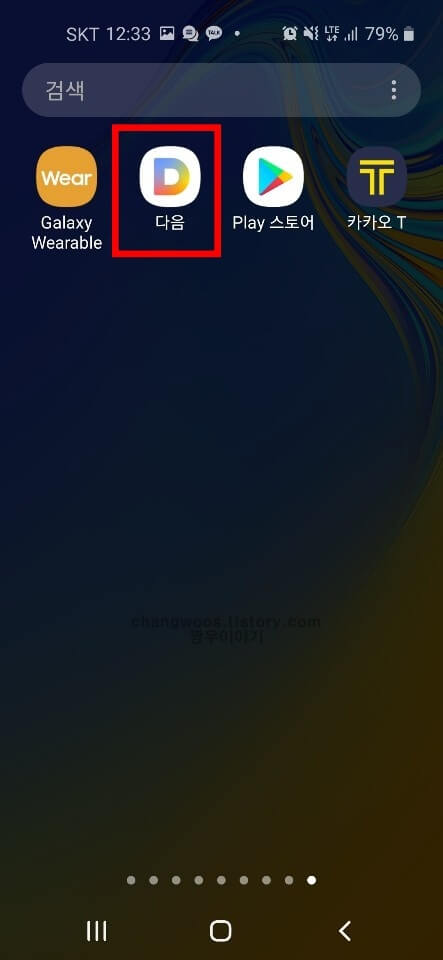
어플을 열면 아래처럼 다음 홈페이지 화면이 보이실 건데요. PC와는 구성이 달라 이 부분에서 많은 분들이 헷갈려하시는 거 같습니다. 화면 오른쪽 위의 줄 3개(더 보기) 버튼을 터치해 주세요.
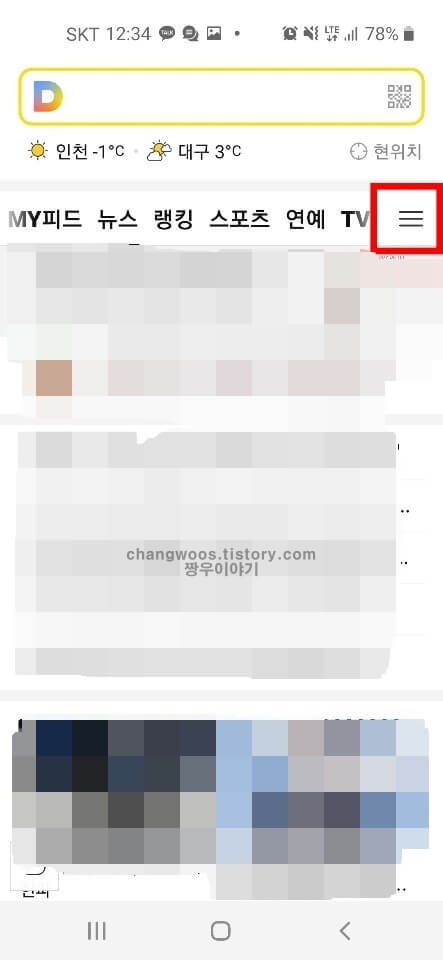
그러면 더보기 창이 열리게 되는데 좌측 상단에 있는 로그인 하세요 문구를 터치해 주시기 바랍니다. 만약 다음 로그인이 되어 있는 분들은 바로 메일 항목을 눌러 진행해 주시면 될 거 같네요.
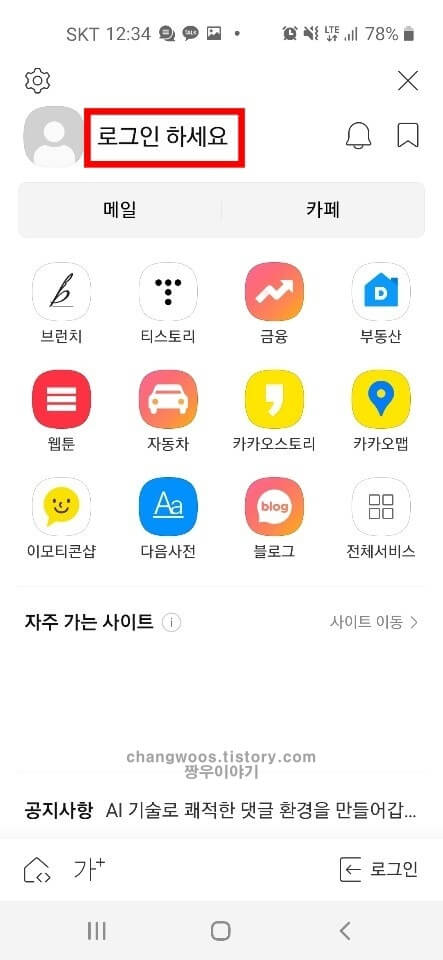
하지만 다음 앱을 자주 사용하지 않는 분들이라면 로그인되어 있지 않을 가능성이 높은데요. 그렇기 때문에 PC와는 별개로 반드시 휴대폰 로그인을 해주시기 바랍니다.
위의 로그인 문구를 터치하게 되면 아래와 같은 화면이 보이게 되실 건데요. 카카오계정 또는 Daum 메일 중 하나를 선택해 로그인 하실 수 있습니다. 기존에 이메일 용도로만 사용하셨던 분들은 Daum 아이디로 로그인 버튼을 터치해 주세요.

저는 다음 아이디로 로그인해 보도록 하겠습니다. 아이디에는 내 다음 메일 주소를 입력해 주시고 비밀번호에는 내가 메일을 만들 때 설정한 비밀번호를 입력해 주시면 됩니다. 만약 기억이 잘 나지 않는 분들은 아래의 아이디 찾기 또는 비밀번호 찾기를 눌러 찾으실 수도 있습니다. 이제 모든 정보가 입력되었으면 로그인 버튼을 눌러 주세요.
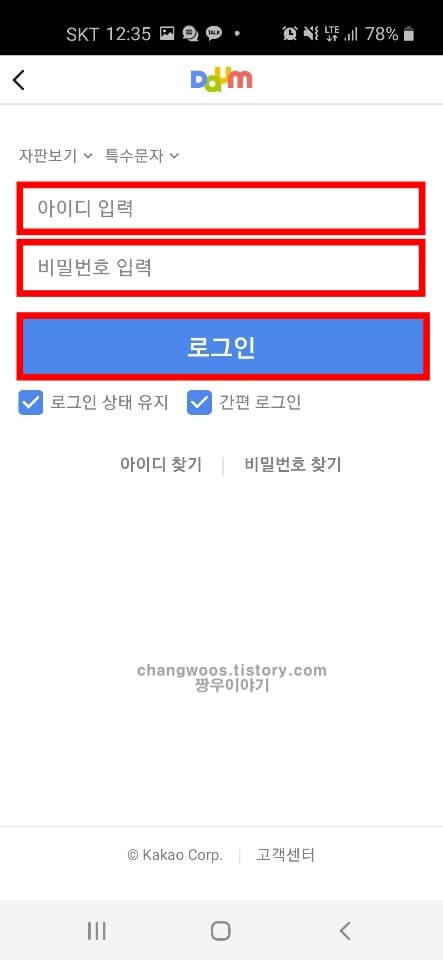
다음 로그인이 완료되면 이렇게 화면 위쪽에 내 계정 정보가 나타나게 됩니다. 내 메일 주소가 맞는지 확인해 주신 후 하단의 메일 항목을 터치해 주세요.
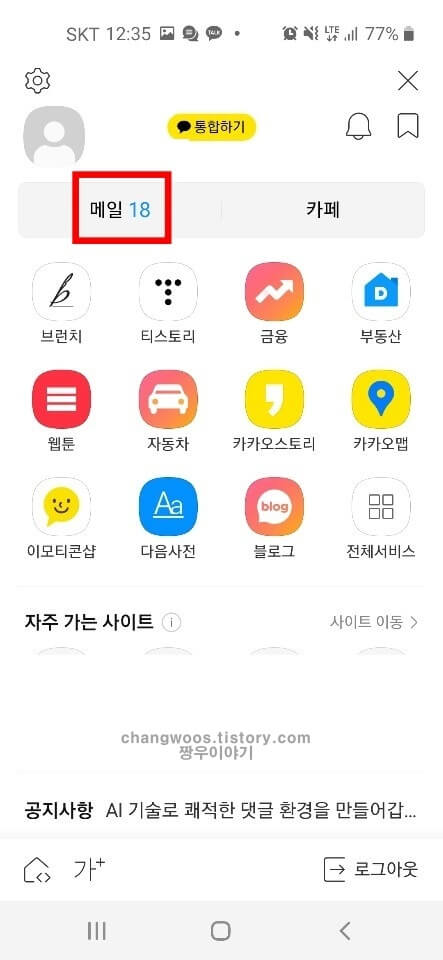
그러면 자동으로 받은편지함으로 이동하게 되는데요. 여기서 나에게 온 모든 메일들을 확인하실 수 있습니다. 그런데 내가 받은 이메일이 너무 많아서 안 읽은 메일들만 따로 보고 싶은 분들이 많은데요. 이런 분들은 좌측 상단의 줄 3개(더 보기) 아이콘을 터치해 주시기 바랍니다.
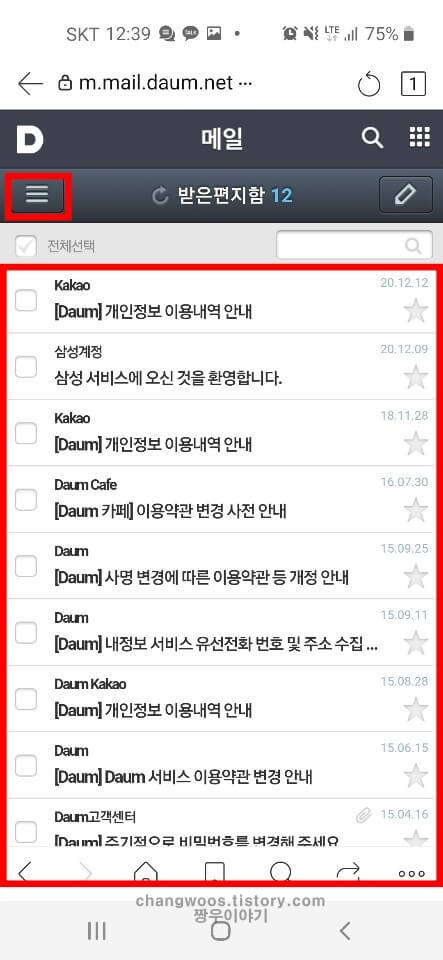
더보기 아이콘을 터치하면 왼쪽에서 메일 서랍이 열리게 되는데요. 여기서 안읽은메일 목록을 눌러 주시면 됩니다.
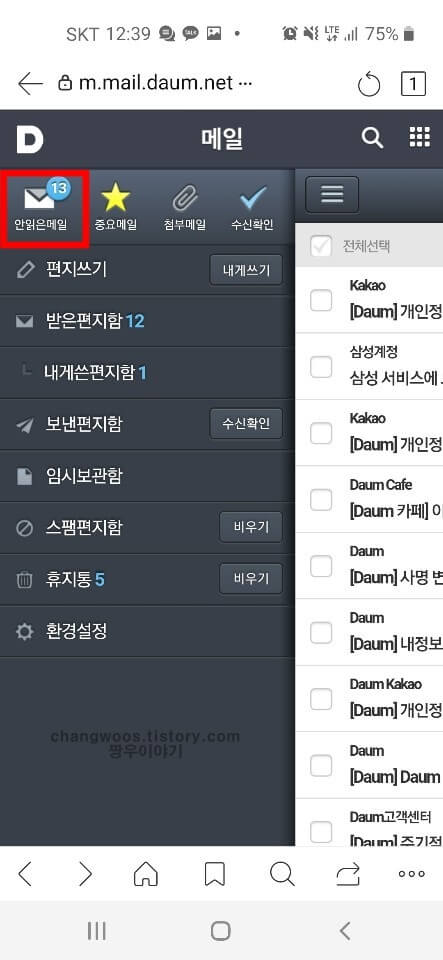
그러면 이런식으로 안일은 메일들을 모아서 한꺼번에 확인하는것이 가능합니다. 참고로 특정한 메일을 찾고 계시는 분들은 빨간 박스 아래쪽의 돋보기 버튼을 눌러서 검색해 주시면 될 거 같네요.
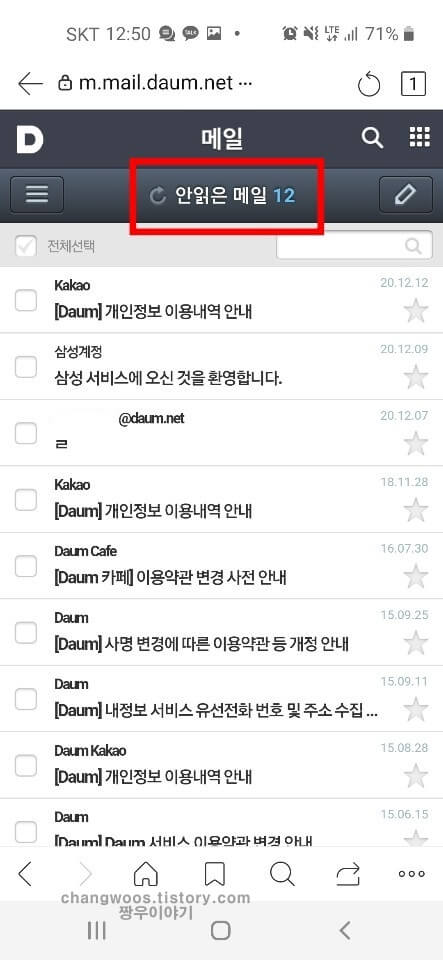
핸드폰에서 메일확인 - 네이버
두번째로 휴대폰 네이버 앱에서 확인하는 방법을 알려드리도록 하겠습니다. 먼저 핸드폰에 설치되어 있는 네이버 앱을 터치해 주신 후 홈페이지 화면으로 이동해 줍니다. 그리고 좌측 상단의 줄 3개 버튼을 터치해 줍니다.
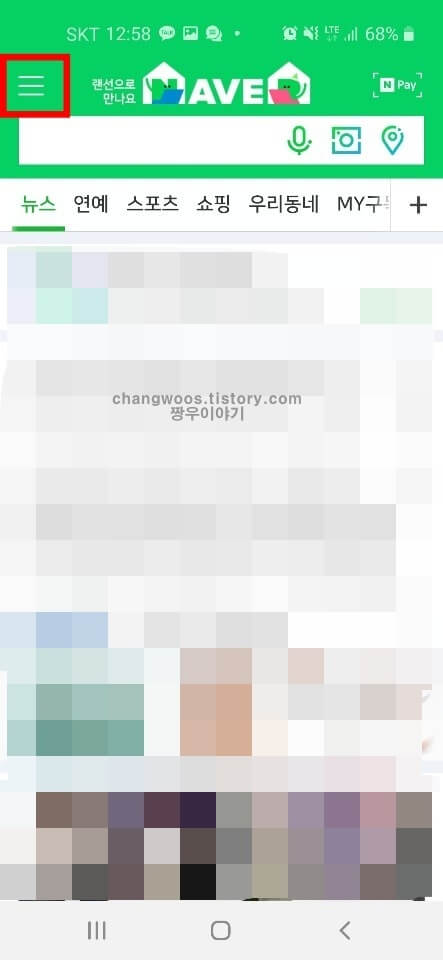
그러면 이렇게 네이버 서랍이 열리게 되는데요. 위쪽을 보시면 네이버가 제공하고 있는 여러 서비스들이 보이실 겁니다. 여기서 메일 항목을 선택해 주세요.
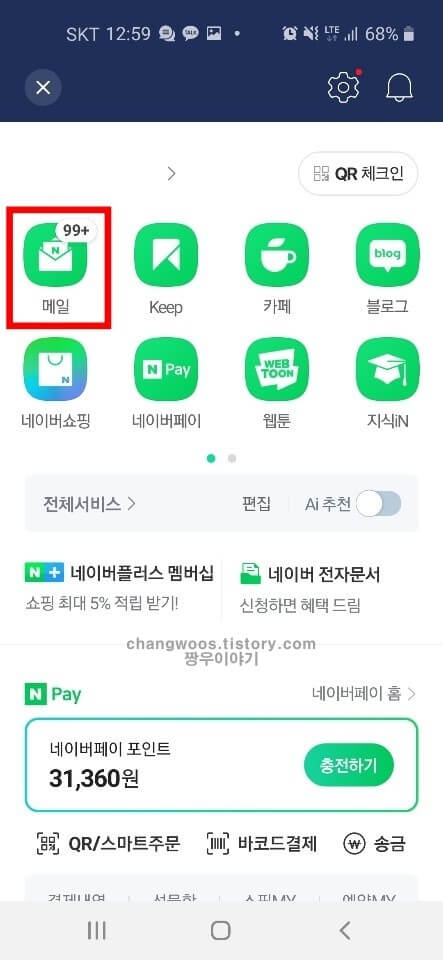
메일 항목을 누르면 바로 받은메일함으로 이동하게 되는데요. 여기서 내 네이버 이메일로 온 모든 메일들을 확인하실 수 있습니다. 다음과 마찬가지로 특정 메일을 찾는 분들은 우측 상단의 돋보기 아이콘을 눌러 검색해 주시면 됩니다.
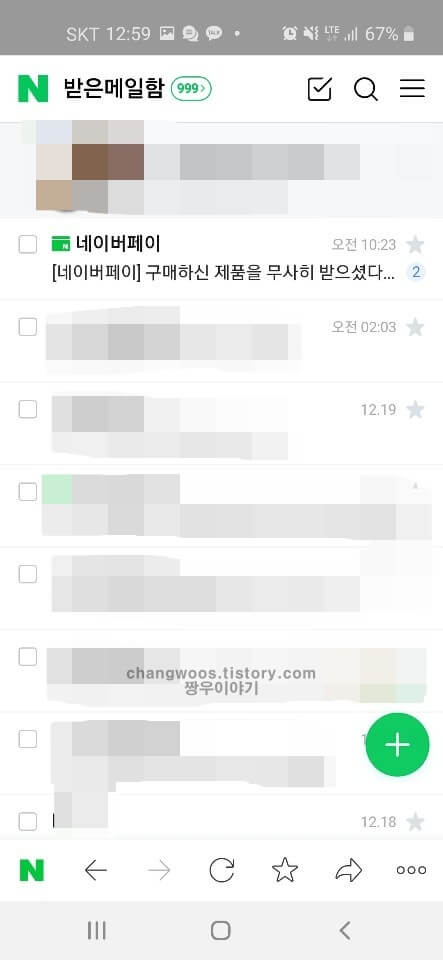
핸드폰에서 메일확인 - 구글
마지막으로 구글 메일(지메일)에서 확인하는 방법을 소개해 드리도록 하겠습니다. 안드로이드 스마트폰을 사용하시는 분들이라면 구글 서비스 앱들이 기본으로 설치되어 있어 쉽게 볼 수 있는데요.. 먼저 Google 폴더 앱을 터치해 주신 후 그 안에 있는 Gmail 어플을 눌러 주시면 됩니다.
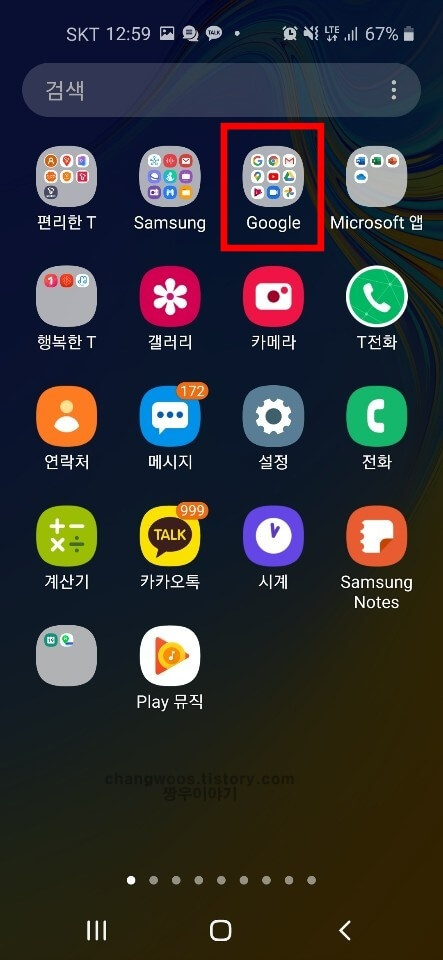
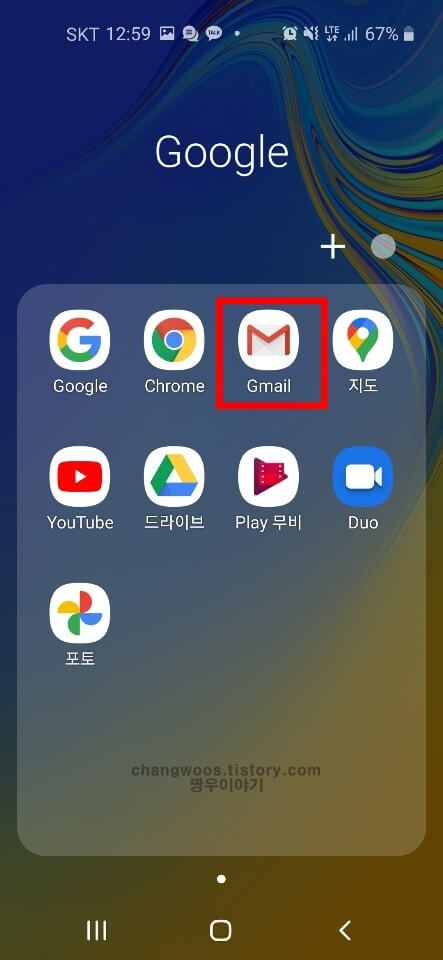
그러면 내 구글 메일로 온 이메일들을 전부 확인하실 수 있습니다. 받은 메일들은 모두 최신순으로 정렬되기 때문에 예전에 받은것들을 찾는게 조금 어려운데요. 위의 메일 검색 문구를 터치하신 후 보낸 사람 이름을 입력해 검색해 주시면 될 거 같습니다.
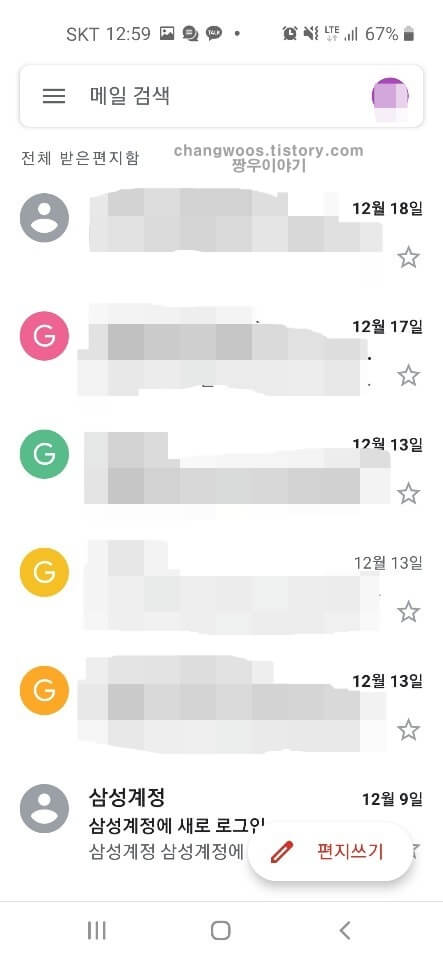
지금까지 핸드폰에서 메일확인 방법에 대해서 알아보았습니다. 총 3가지 방법에 대해서 알려드렸는데요. 이런식으로 내가 사용하고 있는 이메일에 따라 방법이 조금씩 달라집니다. 제가 알려드린 방법으로 들어가시면 받은 메일뿐만 아니라 보낸메일, 나에게 쓴 메일도 확인이 가능하며 메일 보내기도 할 수 있으니 참고해 주시기 바랍니다.





